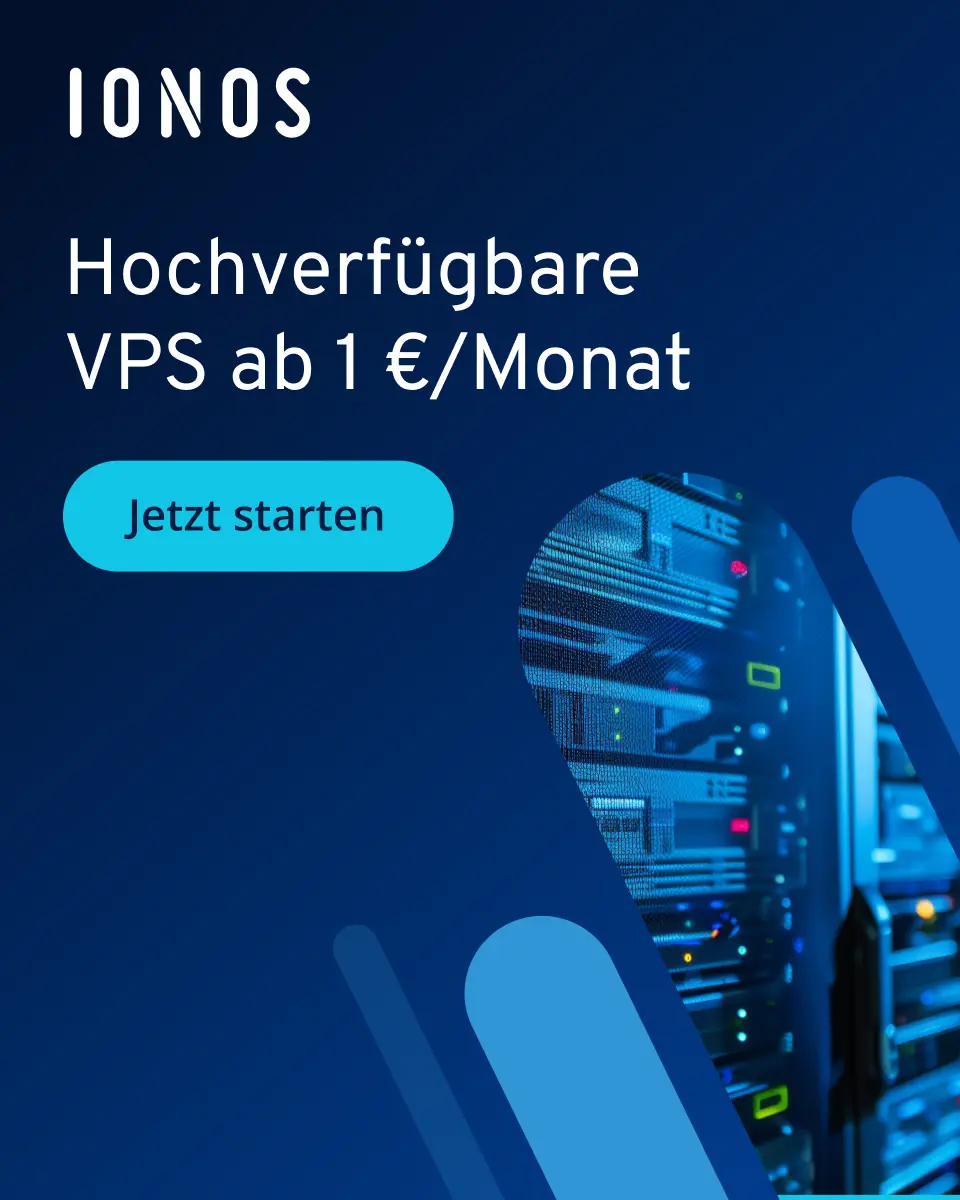Debian 13-Upgrade: So funktioniert’s Schritt für Schritt
Ein Debian 13-Upgrade ist ein Schritt, um Ihr System aktuell, sicher und zukunftsfähig zu halten. Mit der neuen Version trixie bringt Debian zahlreiche Verbesserungen und aktualisierte Softwarepakete, die sowohl für Server als auch für Desktop-Systeme relevant sind. Die sichere Aktualisierung von Debian 12 (bookworm) ist dabei in wenigen Schritten erledigt.
- 100 % Enterprise-Hardware
- Konfigurierbare Hardware-Ausstattung
- ISO-zertifizierte Rechenzentren
Schritt 1: Vorbereitung
Bevor Sie etwas an Ihrem System verändern, sollten Sie sich die offiziellen Release-Notes von Debian 13 (trixie) durchlesen. In diesen Hinweisen wird erklärt, welche bekannten Probleme es gibt, welche Pakete besondere Aufmerksamkeit erfordern und ob es Einschränkungen gibt, die für Ihre konkrete Situation relevant sein könnten. Es reicht, wenn Sie sich zunächst die Kapitel zum trixie-Upgrade durchlesen und dabei prüfen, ob Programme, die Sie nutzen, dort erwähnt werden. Dieser erste Schritt wirkt vielleicht unscheinbar, erspart Ihnen aber oft später große Schwierigkeiten.
Ein Debian 13-Upgrade funktioniert nur von der direkten Vorgängerversion Debian 12. Wenn Sie eine andere Version bzw. Linux-Distribution nutzen, müssen Sie Debian 13 neu installieren!
Schritt 2: Ein vollständiges Backup erstellen
Das Allerwichtigste vor einem Upgrade auf Debian 13 ist eine Sicherung Ihrer Daten. Denn selbst wenn das Upgrade im Normalfall problemlos funktioniert, kann es durch Stromausfälle, fehlerhafte Festplatten oder Paketkonflikte passieren, dass Ihr System im Anschluss nicht mehr startet. Wenn Sie vorher eine Sicherung haben, können Sie Ihr System jederzeit wiederherstellen und verlieren keine Daten. Wichtig ist nicht nur, dass Sie eine Sicherung anlegen, sondern auch, dass Sie prüfen, ob sie funktioniert. Es lohnt sich also, nach dem Backup zu kontrollieren, ob die Dateien tatsächlich vollständig vorhanden sind.
Sichern sie mindestens /etc (Konfigurationen), /home (Nutzerdateien), Datenbank-Dumps (/var/lib/mysql bzw. mysqldump) und alle Web-/Applikationsdaten. Wenn Sie eine VM/Cloud nutzen, erstellen Sie zusätzlich einen Snapshot oder ein Image. Speichern Sie außerdem die Ausgabe von folgendem Befehl:
dpkg --get-selections '*'Das Ergebnis ist eine tabellarische Liste aller Pakete, die auf Ihrem System bekannt sind, zusammen mit ihrem Status. Diese benötigen Sie, um sie nach dem Upgrade auf Debian 13 wiederherzustellen.
Schritt 3: Den aktuellen Zustand Ihres Systems prüfen
Bevor Sie mit dem Debian 13-Upgrade beginnen, sollten Sie sicherstellen, dass Sie wirklich Debian 12, also bookworm, installiert haben. Dies können Sie einfach nachprüfen, indem Sie die Debian-Version mit folgendem Befehl einsehen:
cat /etc/debian_versionIn der Ausgabe sollte „bookworm“ oder „12“ stehen. Ebenso wichtig ist es, den verfügbaren Speicherplatz zu kontrollieren. Das Upgrade lädt sehr viele neue Pakete herunter, die temporär gespeichert werden. Wenn Sie zu wenig Platz haben, kann das Upgrade abbrechen. Nutzen Sie den nachfolgenden Terminalbefehl, um zu überprüfen, ob ausreichend Speicherplatz vorhanden ist:
apt -o APT::Get::Trivial-Only=true full-upgradeWenn Sie in der Ausgabe folgende Warnung erhalten, fehlt Ihnen Speicherplatz für das Debian 13-Upgrade und Sie müssen freien Speicherplatz schaffen, bevor Sie fortfahren:
E: You don't have enough free space in /var/cache/apt/archives/.Schritt 4: Das bestehende System aktualisieren
Bevor Sie Debian 12 in Debian 13 umwandeln, sollten Sie sicherstellen, dass Ihr jetziges System vollständig auf dem neuesten Stand ist. Nutzen Sie hierzu folgende Befehle:
sudo apt update
sudo apt upgrade -y
sudo apt full-upgrade -y
sudo apt autoremove --purge -yDieser Schritt ist wichtig, weil er eventuelle kleine Fehler und Sicherheitslücken behebt und somit die Grundlage für ein sauberes Upgrade schafft. Erst wenn Ihr bookworm-System aktuell ist, sollten Sie die Umstellung auf trixie beginnen.
Schritt 5: Gehaltene Pakete überprüfen
Manchmal werden Pakete auf „Hold“ gesetzt. Das bedeutet, dass sie nicht automatisch aktualisiert werden, selbst wenn neue Versionen verfügbar sind. Solche Pakete können beim Upgrade zu Problemen führen, weil sie verhindern, dass Abhängigkeiten korrekt aufgelöst werden. Mit einem einfachen Befehl können Sie prüfen, ob auf Ihrem System Pakete auf „Hold“ gesetzt sind:
apt-mark showholdWenn das der Fall ist, sollten Sie diese Pakete freigeben, damit das Upgrade reibungslos funktioniert:
sudo apt-mark unhold paketnameSchritt 6: Fremde Paketquellen kontrollieren
Viele User fügen ihrem System im Laufe der Zeit zusätzliche Paketquellen hinzu, zum Beispiel für spezielle Software, die nicht im offiziellen Debian-Archiv enthalten ist. Solche Quellen sind häufig für Probleme bei einem Debian 13-Upgrade verantwortlich. Sie sollten daher Ihre Liste der Paketquellen überprüfen:
apt list '?narrow(?installed, ?not(?origin(Debian)))'Deaktivieren oder entfernen Sie alle Einträge, die nicht zu Debian gehören, vorübergehend. Am sichersten ist es, wenn Ihr System während des Upgrades ausschließlich offizielle Debian-Pakete verwendet.
Schritt 7: Die Paketquellen auf Debian 13 umstellen
Nachdem Ihr System vorbereitet ist, müssen Sie nun die Paketquellen von Debian 12 auf Debian 13 umstellen. Die Paketquellen befinden sich in der Datei /etc/apt/sources.list und teilweise auch in zusätzlichen Dateien im Verzeichnis /etc/apt/sources.list.d/. Öffnen Sie die Dateien in einem Texteditor und ersetzen Sie überall den Begriff „bookworm“ durch „trixie“. Achten Sie darauf, dass Sie wirklich alle Einträge ändern, damit alle Pakete aus den neuen Quellen geladen werden. Bevor Sie weitermachen, sichern Sie sich am besten die alte Version der Datei, damit Sie bei einem Fehler jederzeit zurückwechseln können.
Schritt 8: Eine stabile Arbeitsumgebung schaffen
Wenn Sie das Upgrade auf einem entfernten Server über SSH durchführen, besteht immer die Gefahr, dass Ihre Verbindung während des Prozesses abbricht. Das könnte im schlimmsten Fall dazu führen, dass das Upgrade unvollständig bleibt. Um dieses Risiko zu vermeiden, sollten Sie Programme wie screen oder tmux verwenden. Diese Programme eröffnen eine Art zweite Sitzung, die im Hintergrund weiterläuft, selbst wenn Ihre SSH-Verbindung unterbrochen wird. In unserem Beispiel nutzen wir screen und die erforderlichen Befehle sehen wie folgt aus:
sudo apt install screen -y
screen -S upgrade-sessionSchritt 9: Minimales Debian 13-Upgrade starten
Nachdem Sie die Vorbereitungen abgeschlossen haben, führen Sie in einem nächsten Schritt ein sogenanntes minimales Upgrade durch. Dabei werden nur die Pakete aktualisiert, die sich ohne größere Konflikte ersetzen lassen. Dieser Zwischenschritt reduziert das Risiko, dass wichtige Dienste plötzlich nicht mehr funktionieren. Erst wenn dieses erste Upgrade erfolgreich abgeschlossen ist, sollten Sie mit dem eigentlichen großen Upgrade fortfahren. Um das minimale Debian 13-Upgrade zu starten, nutzen Sie folgenden Befehl:
apt upgrade --without-new-pkgsSchritt 10: Das vollständige Upgrade durchführen
Nun können Sie das vollständige Upgrade starten. Dies ist der zentrale Schritt, bei dem Ihr Debian-System von Version 12 auf Version 13 umgestellt wird. Während dieses Vorgangs werden viele Pakete heruntergeladen, entpackt und installiert. Es kann sein, dass das System Sie mehrfach fragt, wie mit bestimmten Konfigurationsdateien verfahren werden soll. In der Regel ist es sicher, die neue Version der Datei zu übernehmen, die vorgeschlagen wird. Mit folgendem Befehl starten Sie das Debian 13-Upgrade:
apt full-upgradeSeien Sie geduldig: Dieser Schritt kann je nach Geschwindigkeit Ihrer Hardware und Ihrer Internetverbindung einige Zeit dauern.
- 1 Gbit/s, unbegrenzt Traffic & mehr Cores
- Mindestens 99,99% Verfügbarkeit & ISO-zertifizierte Rechenzentren
- Ausgezeichneter 24/7 Premium-Support mit persönlichem Berater
Schritt 11: Neustart mit neuem Kernel
Das Upgrade auf trixie beinhaltet normalerweise auch ein Kernel-Upgrade. Es ist stark empfohlen, ein linux-image- *-Metapaket installiert zu haben (z. B. linux-image-amd64 bei einer AMD64-Architektur), damit* künftige Kernel-Updates automatisch nachinstalliert* werden. Prüfen Sie das Vorhandensein eines Metapakets mit folgendem Befehl:
dpkg -l 'linux-image*' | grep ^ii | grep -i metaFalls kein Metapaket vorhanden sein sollte, können Sie mit folgendem Befehl eins installieren:
apt install linux-image-amd64Nach einem Kernel-Upgrade ist ein Reboot notwendig, damit der neue Kernel läuft. Die Release-Notes weisen ausdrücklich darauf hin, dass ein Neustart in der Regel nötig ist.
Schritt 12: Nacharbeiten und Aufräumen
Auch wenn das System nach dem Neustart läuft, gilt es noch ein paar Aufräumarbeiten zu erledigen. Es ist sinnvoll, nicht mehr benötigte Pakete und alte Abhängigkeiten zu entfernen, damit Ihr System schlank und sauber bleibt. Dafür können Sie apt autoremove verwenden. Auch veraltete Pakete, die nach dem Debian 13-Upgrade nicht mehr benötigt werden, sollten aus Ihrem System entfernt werden. Lassen Sie sich diese auflisten und löschen Sie sie mit folgenden Terminalbefehlen:
apt list '?obsolete'
apt purge '?obsolete'Auch die Konfigurationsdateien der veralteten Pakete benötigen Sie nicht mehr:
apt list '?config-files'
apt purge '?config-files'Damit ist Ihr System erfolgreich auf Debian 13 (trixie) aktualisiert und Sie können das Betriebssystem wie gewohnt nutzen. Installieren Sie beispielsweise Datenbankmanagementsysteme wie PostgreSQL auf Debian 13 oder laden Sie andere Programme wie gewohnt herunter.